adb介绍:
Android Debug Bridge(安卓调试桥) tools。它就是一个命令行窗口,用于通过电脑端与模拟器或者是设备之间的交互。
ADB是一个C/S架构的应用程序,由三部分组成:
运行在pc端的adb client:
命令行程序”adb”用于从shell或脚本中运行adb命令。首先,“adb”程序尝试定位主机上的ADB服务器,如果找不到ADB服务器,“adb”程序自动启动一个ADB服务器。接下来,当设备的adbd和pc端的adb server建立连接后,adb client就可以向ADB servcer发送服务请求;
运行在pc端的adb server:
ADB Server是运行在主机上的一个后台进程。它的作用在于检测USB端口感知设备的连接和拔除,以及模拟器实例的启动或停止,ADB Server还需要将adb client的请求通过usb或者tcp的方式发送到对应的adbd上;
运行在设备端的常驻进程adb demon (adbd):
程序“adbd”作为一个后台进程在Android设备或模拟器系统中运行。它的作用是连接ADB服务器,并且为运行在主机上的客户端提供一些服务。
adb下载及安装:
一共有两种方法:
首先第一种就是最简单的方法,只下载adb压缩包去解压即可:链接:https://pan.baidu.com/s/1SKu24yyShwg16lyIupO5VA 提取码:ih0i
(备注:如果下载放入到D盘去解压,打开dos窗口那么就要进入到D盘,然后再去执行adb命令,输入adb查看它是否安装成功)
第二种方法前提是已安装了Android Studio,它本身带有adb命令,如果配置好的Android Studio 一般都是可以直接调用adb命令的;如果不行,找到adb在SDK里的绝对路径,放入环境变量path中(绝对路径不带入adb.exe)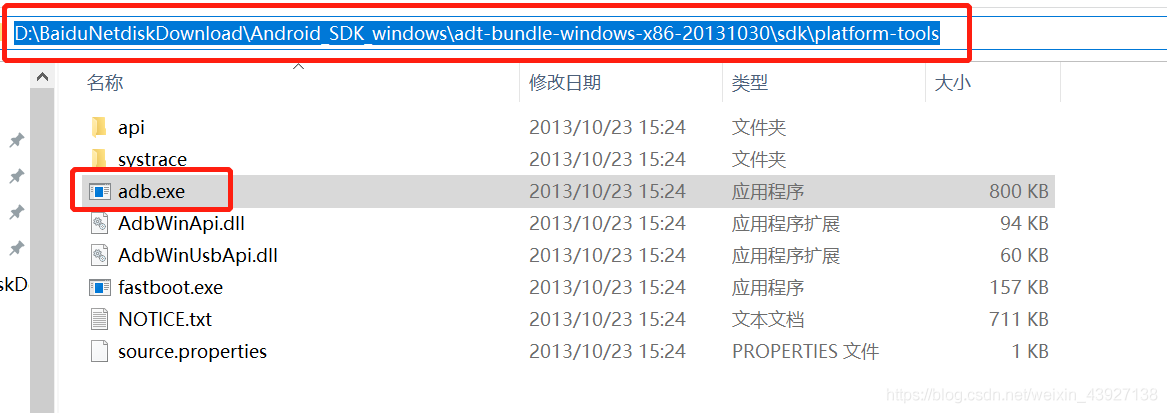
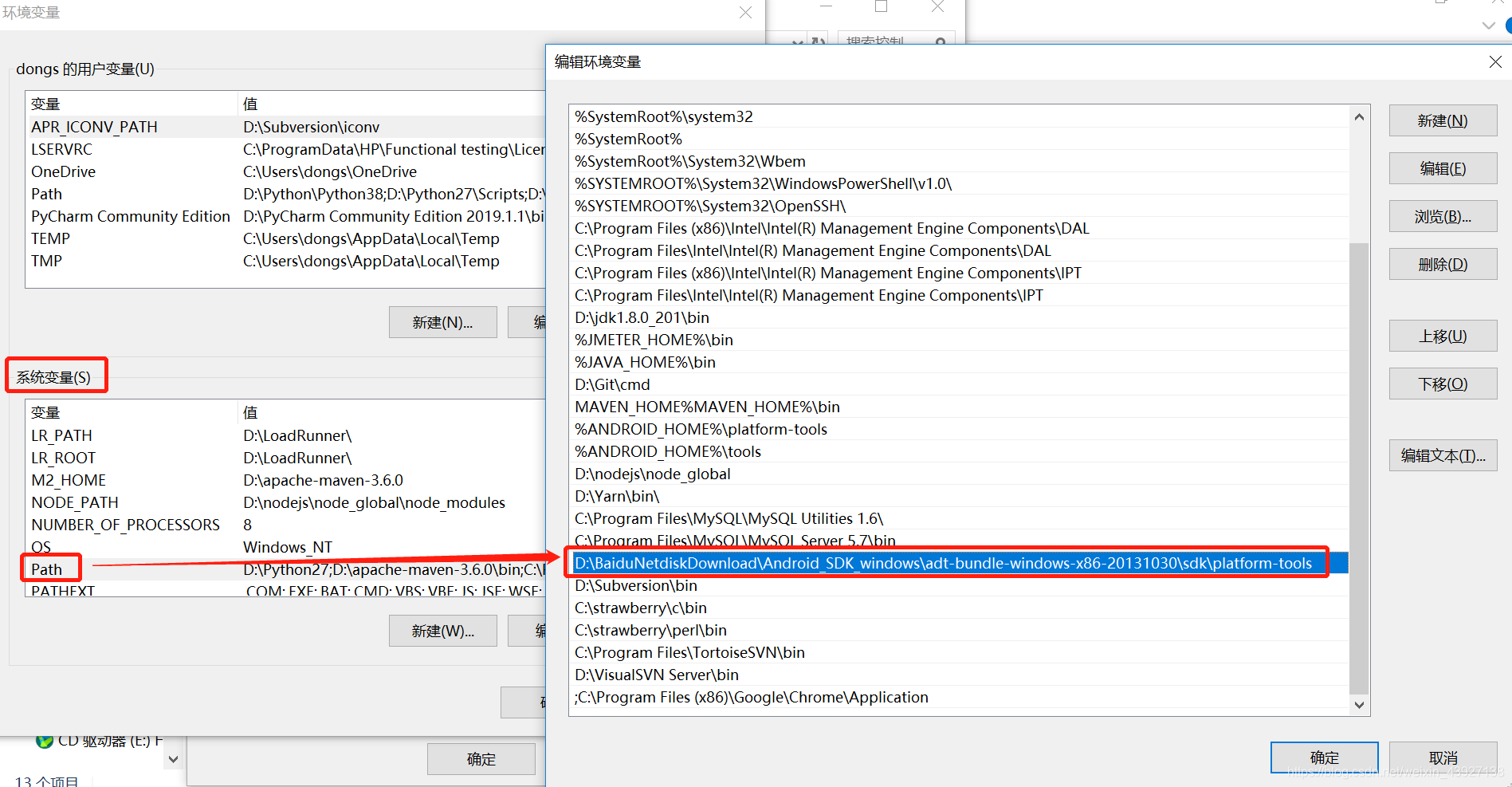
然后输入adb version 查看版本 可以看出是否安装成功,如下就已经成功了。

启动 adb server 命令:adb start-server
停止 adb server 命令:adb kill-server
查询已连接设备/模拟器:adb devices
该命令经常出现以下问题:
offline —— 表示设备未连接成功或无响应;
device —— 设备已连接;
no device —— 没有设备/模拟器连接;
List of devices attached 设备/模拟器未连接到 adb 或无响应
USB连接:
在手机“设置”-“关于手机”连续点击“版本号”7 次,可以进入到开发者模式;然后可以到“设置”-“开发者选项”-“调试”里打开USB调试以及允许ADB的一些权限;连接时手机会弹出“允许HiSuite通过HDB连接设备”点击允许/接受即可;
驱动也是必须安装的,可以用豌豆荚,或者是手机商家提供的手机助手,点进去驱动器安装即可(部分电脑双击无法直接进入到驱动器里,可以使用右键找到进入点击即可)
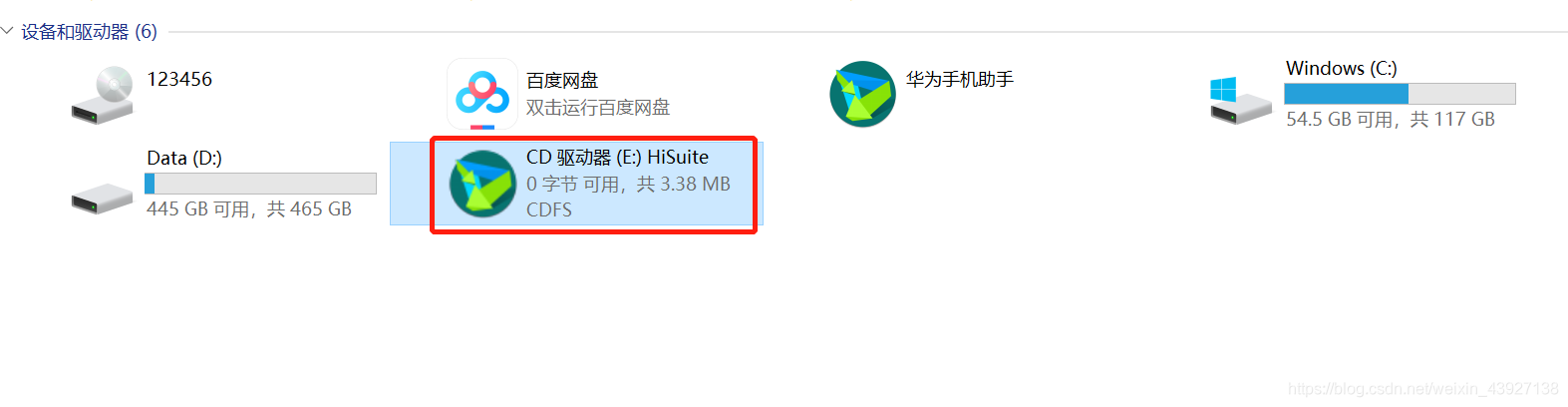
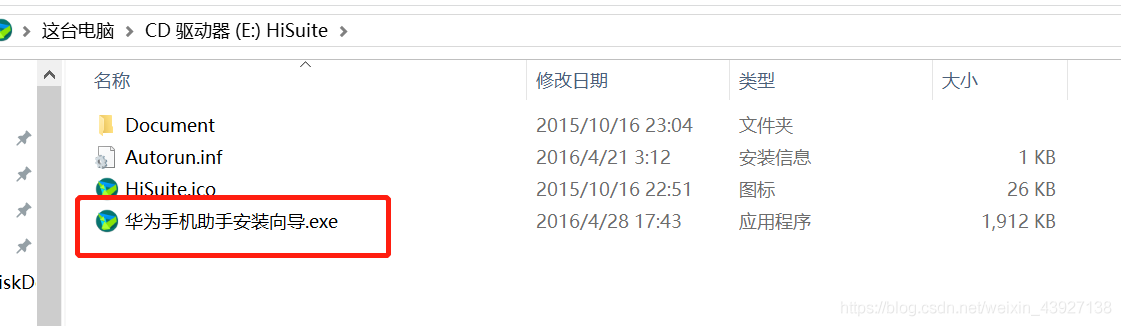 再次输入adb devices验证是否连接成功,连接成功即如下图:
再次输入adb devices验证是否连接成功,连接成功即如下图:
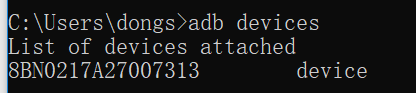
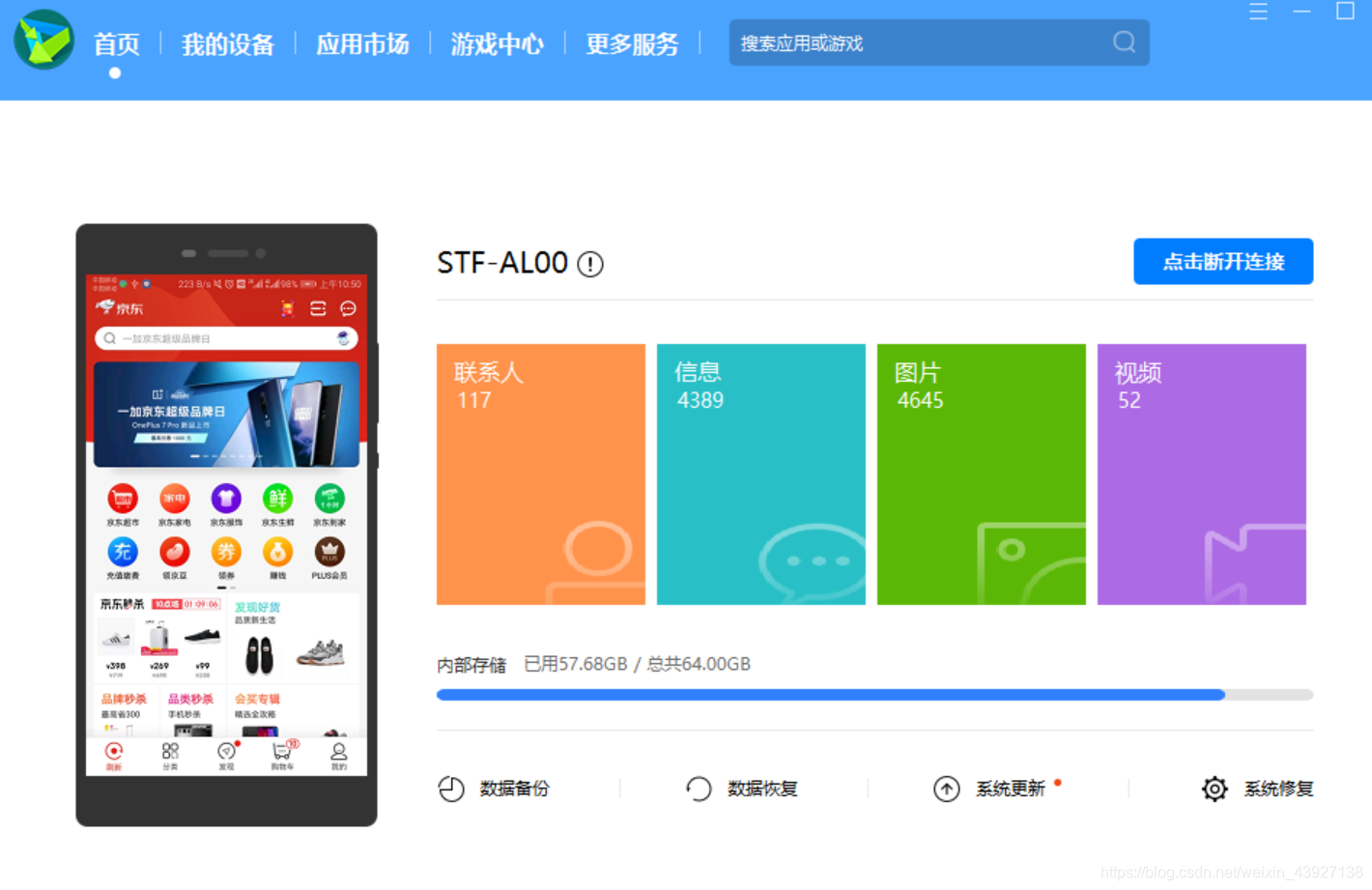
也可以进行无线连接,其中非root权限也需借助USB线进行操作,完成后即可断开USB线;root用户可以进行无线连接,具体步骤可以参考网上资源。
**查看是否有root权限:**输入adb shell,然后输入su KaTeX parse error: Expected 'EOF', got '#' at position 41: …ed 'EOF', got '#̲' at position 5…则未有root权限;恢复命令:adb unroot
查看应用列表:
查看所有应用列表:adb shell pm list packages
查看系统应用列表:adb shell pm list packages -s
查看第三方应用列表:adb shell pm list packages -3:
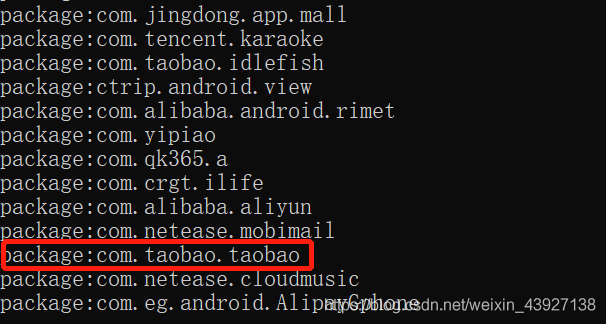
安装apk:adb install “-lrtsdg” “path_to_apk”
“-lrtsdg”:
-l:将应用安装到保护目录 /mnt/asec;
-r:允许覆盖安装;
-t:允许安装 AndroidManifest.xml 里 application 指定 android:testOnly=“true” 的应用;
-s:将应用安装到 sdcard;
-d:允许降级覆盖安装;
-g:授予所有运行时权限;
path_to_apk:apk的绝对路径。
示例安装淘宝apk:adb install -l /data/local/tmp/taobao.apk
卸载apk:adb uninstall -k “packagename”
“packagename”:表示应用的包名,以下相同;
-k 参数可选,表示卸载应用但保留数据和缓存目录。
示例卸载 手机淘宝:adb uninstall com.taobao.taobao
清除应用数据与缓存命令:adb shell pm clear “packagename”
相当于在设置里的应用信息界面点击「清除缓存」和「清除数据」。
示例:adb shell pm clear com.taobao.taobao 表示清除 手机淘宝数据和缓存。
Android四大组件有Activity,Service服务,Content Provider内容提供,BroadcastReceiver广播接收器,具体不做多讲,常用的有以下:
查看前台 Activity命令:adb shell dumpsys activity activities | grep mFocusedActivity
查看正在运行的 Services命令:adb shell dumpsys activity services “packagename” 其中参数不是必须的,指定 “packagename” 表示查看与某个包名相关的 Services,不指定表示查看所有 Services。
查看应用详细信息命令:adb shell dumpsys package “packagename”
调起 Activity命令格式:adb shell am start [options]
例如:adb shell am start -n com.tencent.mm/.ui.LauncherUI表示调起微信主界面

调起 Service命令格式:adb shell am startservice [options]
例如:adb shell am startservice -n
com.tencent.mm/.plugin.accountsync.model.AccountAuthenticatorService 表示调起微信的某 Service。
强制停止应用命令:adb shell am force-stop “packagename”
例如强制停止淘宝:adb shell am force-stop com.taobao.taobao
模拟按键/输入:adb shell input keyevent keycode 不同的 keycode有不同的功能:
| keycode | 含义 |
|---|---|
| 3 | HOME 键 |
| 4 | 返回键 |
| 5 | 打开拨号应用 |
| 6 | 挂断电话 |
| 26 | 电源键 |
| 27 | 拍照(需要在相机应用里) |
| 61 | Tab键 |
| 64 | 打开浏览器 |
| 67 | 退格键 |
| 80 | 拍照对焦键 |
| 82 | 菜单键 |
| 85 | 播放/暂停 |
| 86 | 停止播放 |
| 92 | 向上翻页键 |
| 93 | 向下翻页键 |
| 111 | ESC键 |
| 112 | 删除键 |
| 122 | 移动光标到行首或列表顶部 |
| 123 | 移动光标到行末或列表底部 |
| 124 | 插入键 |
| 164 | 静音 |
| 176 | 打开系统设置 |
| 207 | 打开联系人 |
| 208 | 打开日历 |
| 209 | 打开音乐 |
| 220 | 降低屏幕亮度 |
| 221 | 提高屏幕亮度 |
| 223 | 系统休眠 |
| 224 | 点亮屏幕 |
| 224 | 点亮屏幕 |
| 224 | 点亮屏幕 |
| 231 | 打开语音助手 |
| 276 | 如果没有 wakelock 则让系统休眠 |
滑动解锁:如果锁屏没有密码,是通过滑动手势解锁,那么可以通过 input swipe 来解锁。
命令:adb shell input swipe 300 1000 300 500
(其中参数 300 1000 300 500 分别表示起始点x坐标 起始点y坐标 结束点x坐标 结束点y坐标。)
输入文本:在焦点处于某文本框时,可以通过 input 命令来输入文本。
命令:adb shell input text *** (***即为输入内容)
打印日志:
Android 的日志分为如下几个优先级(priority):
V —— Verbose(最低,输出得最多)
D —— Debug I —— Info
W —— Warning
E —— Error
F—— Fatal
S —— Silent(最高,啥也不输出)
按某级别过滤日志则会将该级别及以上的日志输出。
比如,命令:adb logcat *:W 会将 Warning、Error、Fatal 和 Silent 日志输出。
(注: 在 macOS 下需要给 :W 这样以 作为 tag 的参数加双引号,如 adb logcat “:W”,不然会报错 no matches found: :W。)
| adb logcat | 打印当前设备上所有日志 |
|---|---|
| adb logcat *:W | 过滤打印严重级别W及以上的日志 |
| adb logcat l findstr ***> F:\log.txt | 把仅含***的日志保存到F盘的log.txt文件中 |
| adb logcat -c | 清除屏幕上的日志记录 |
| adb logcat -c && adb logcat -s ActivityManager l grep "Displayed” | 客户端程序启动时间获取日志 |
| adb logcat > F:\log.txt | 打印当前设备上所有日志保存到F盘的log.txt文件中 |
| adb logcat l findstr *** | 打印过滤仅含***的日志 |
| adb logcat l findstr ***> F:\log.txt | 把仅含***的日志保存到F盘的log.txt文件中 |
按 tag 和级别过滤日志:命令:adb logcat ActivityManager:I MyApp:D *:S
表示输出 tag ActivityManager 的 Info 以上级别日志,输出 tag MyApp 的 Debug 以上级别日志,及其它 tag 的 Silent 级别日志(即屏蔽其它 tag 日志)。
日志格式可以用:adb logcat -v 选项指定日志输出格式。
日志支持按以下几种 :默认格式brief、process、tag、raw、time、long
指定格式可与上面的过滤同时使用。比如:adb logcat -v long ActivityManager:I *:S
清空日志:adb logcat -c
内核日志:adb shell dmesg
查看设备情况:
查看设备信息型号命令:adb shell getprop ro.product.model
电池状况命令:adb shell dumpsys battery
屏幕分辨率命令:adb shell wm size
如果使用命令修改过,那输出可能是:
Physical size: 1080x1920
Override size: 480x1024
表明设备的屏幕分辨率原本是 1080px * 1920px,当前被修改为 480px * 1024px。
屏幕密度命令:adb shell wm density
如果使用命令修改过,那输出可能是:
Physical density: 480
Override density: 160
表明设备的屏幕密度原来是 480dpi,当前被修改为 160dpi。
显示屏参数:adb shell dumpsys window displays
输出示例:
WINDOW MANAGER DISPLAY CONTENTS (dumpsys window displays)
Display: mDisplayId=0
init=1080x1920 420dpi cur=1080x1920 app=1080x1794 rng=1080x1017-1810x1731
deferred=false layoutNeeded=false
其中 mDisplayId 为 显示屏编号,init 是初始分辨率和屏幕密度,app 的高度比 init 里的要小,表示屏幕底部有虚拟按键,高度为 1920 - 1794 = 126px 合 42dp。
android_id查看命令:adb shell settings get secure android_id
查看Android 系统版本:adb shell getprop ro.build.version.release
查看设备ip地址:adb shell ifconfig | grep Mask或者adb shell netcfg
查看CPU 信息命令:adb shell cat /proc/cpuinfo
查看内存信息命令:adb shell cat /proc/meminfo
更多硬件与系统属性:
设备的更多硬件与系统属性可以通过如下命令查看:adb shell cat /system/build.prop
单独查看某一硬件或系统属性:adb shell getprop <属性名>
| 属性名 | 含义 |
|---|---|
| ro.build.version.sdk | SDK 版本 |
| ro.build.version.release | Android 系统版本 |
| ro.product.model | 型号 |
| ro.product.brand | 品牌 |
| ro.product.name | 设备名 |
| ro.product.board | 处理器型号 |
| persist.sys.isUsbOtgEnabled | 是否支持 OTG |
| dalvik.vm.heapsize | 每个应用程序的内存上限 |
| ro.sf.lcd_density | 屏幕密度 |
| rro.build.version.security_patch | Android 安全补丁程序级别 |
修改设置:
修改设置之后,运行恢复命令有可能显示仍然不太正常,可以运行 adb reboot 重启设备,或手动重启。
修改设置的原理主要是通过 settings 命令修改 /data/data/com.android.providers.settings/databases/settings.db 里存放的设置值。
修改分辨率命令:adb shell wm size 480x1024 恢复原分辨率命令:adb shell wm size reset
修改屏幕密度命令:adb shell wm density 160 表示将屏幕密度修改为 160dpi;恢复原屏幕密度命令:adb shell wm density reset
修改显示区域命令:adb shell wm overscan 0,0,0,200 四个数字分别表示距离左、上、右、下边缘的留白像素,以上命令表示将屏幕底部 200px 留白。恢复原显示区域命令:adb shell wm overscan reset
关闭 USB 调试模式命令:adb shell settings put global adb_enabled 0 需要手动恢复:「设置」-「开发者选项」-「Android 调试」
状态栏和导航栏的显示隐藏:adb shell settings put global policy_control
可由如下几种键及其对应的值组成,格式为 =:=。
| key | 含义 |
|---|---|
| immersive.full | 同时隐藏 |
| immersive.status | 隐藏状态栏 |
| immersive.navigation | 隐藏导航栏 |
| immersive.preconfirms | ? |
这些键对应的值可则如下值用逗号组合:
| value | 含义 |
|---|---|
| apps | 所有应用 |
| * | 所有界面 |
| packagename | 指定应用 |
| -packagename | 排除指定应用 |
举例:adb shell settings put global policy_control immersive.full=* 表示设置在所有界面下都同时隐藏状态栏和导航栏。
举例:adb shell settings put global policy_control immersive.status=com.package1,com.package2:immersive.navigation=apps,-com.package3 表示设置在包名为 com.package1 和 com.package2 的应用里隐藏状态栏,在除了包名为 com.package3 的所有应用里隐藏导航栏。
恢复正常模式:adb shell settings put global policy_control null
实用功能:
截图保存到电脑:adb exec-out screencap -p > sc.png
然后将 png 文件导出到电脑:adb pull /sdcard/sc.png
录制屏幕:录制屏幕以 mp4 格式保存到 /sdcard:adb shell screenrecord /sdcard/filename.mp4 需要停止时按 Ctrl-C,默认录制时间和最长录制时间都是 180 秒。
如果需要导出到电脑:adb pull /sdcard/filename.mp4
挂载、查看连接过的 WiFi 密码、开启/关闭 WiFi、设置系统日期和时间都需要root权限,不做多说。
使用 Monkey 进行压力测试:Monkey 可以生成伪随机用户事件来模拟单击、触摸、手势等操作,可以对正在开发中的程序进行随机压力测试。
简单用法:adb shell monkey -p < packagename > -v 500 表示向 指定的应用程序发送 500 个伪随机事件。
查看进程:adb shell ps
查看实时资源占用情况:adb shell top
查看进程 UID:adb shell dumpsys package | grep userId=
</div><div><div></div></div>
<link href="https://csdnimg.cn/release/phoenix/mdeditor/markdown_views-60ecaf1f42.css" rel="stylesheet">
</div>





















 2571
2571











 被折叠的 条评论
为什么被折叠?
被折叠的 条评论
为什么被折叠?








